Comment changer le propriétaire des dossiers et sous-dossiers dans Ubuntu
Linux Ubuntu Héros / / September 14, 2023

Publié

Besoin de savoir comment modifier la propriété d'un dossier et de sous-dossiers dans Ubuntu? Ce guide vous guide à travers les étapes (et les risques).
Comme toi apprendre Ubuntu, vous constatez que vous devez modifier la propriété d'un dossier ou même de ses sous-dossiers.
Pourquoi est-ce important? Que vous soyez un administrateur gérant des environnements multi-utilisateurs ou un utilisateur régulier consolidant des données, la modification de la propriété d'un dossier peut servir plusieurs objectifs clés. Par exemple, la modification de la propriété des dossiers peut être cruciale pour séparer les ressources dans des systèmes partagés, exécuter des scripts spécifiques ou accorder un accès sélectif à des informations sensibles. Lorsque vous déployez des applications, transférez des fichiers ou effectuez des tâches automatisées via des tâches cron, une propriété correcte est souvent importante pour un fonctionnement fluide.
Savoir comment modifier la propriété des dossiers et sous-dossiers devient essentiel pour toute personne souhaitant un degré plus élevé de contrôle et de personnalisation sur son système Ubuntu. Voyons comment y parvenir ci-dessous.
Comprendre les autorisations et la propriété des fichiers Linux
Si vous connaissez déjà bien l’idée de propriété de fichiers et de dossiers sous Linux, vous pouvez ignorer cette section. Si vous êtes relativement nouveau sur Ubuntu ou Linux en général, voyons ce que signifie définir la propriété d'un fichier ou d'un dossier.
Dans toute distribution Linux, la propriété des fichiers et des dossiers constitue une pierre angulaire majeure de la sécurité du système et de la gestion des ressources. Il permet à l'administrateur système d'accorder accès aux fichiers et dossiers en fonction des besoins, tout en empêchant l'utilisateur moyen de modifier par inadvertance une application système ou un fichier de configuration important.
Comme dans toutes les variantes d'Unix, la propriété sous Linux consiste en un propriétaire d'utilisateur ainsi qu'un propriétaire de groupe. L'utilisateur est le compte individuel propriétaire du fichier ou du répertoire. Généralement, le créateur du fichier devient son propriétaire par défaut. La propriété confère le pouvoir de définir et de modifier les autorisations et, par défaut, le propriétaire a le droit de lire, d'écrire et d'exécuter le fichier, sauf modification explicite.
Chaque utilisateur d'un système Linux appartient à un ou plusieurs "groupes.» La propriété de groupe d'un fichier ou d'un répertoire spécifie quels membres du groupe peuvent accéder à cette ressource. Les autorisations des membres du groupe sont distinctes des autorisations des utilisateurs et permettent un accès partagé ou des restrictions entre plusieurs utilisateurs appartenant au même groupe.
Le duo de propriété des utilisateurs et des groupes construit un cadre flexible et robuste pour le système. administrateurs et utilisateurs individuels pour affiner l'accessibilité des ressources et les privilèges opérationnels à travers le système. Comprendre ces aspects de la propriété est essentiel pour quiconque cherche à maîtriser l’architecture d’autorisations complexe mais puissante de Linux.
Comment modifier la propriété des dossiers et sous-dossiers sous Linux à l'aide du terminal
Une fois les bases expliquées, explorons comment modifier la propriété d'un fichier, d'un dossier ou d'un sous-dossier. Tout d’abord, vous devrez confirmer le véritable propriétaire du dossier. Pour faire ça, ouvrir le terminal et délivrer le ls-l commande.
Donnons un exemple. Supposons que l'utilisateur Jeff et groupe Jeff posséder les dossiers Musique et Images. La première instance du mot Jeff est l'utilisateur et le second est le groupe. Le dossier Lou, en revanche, appartient à l'utilisateur Louis et groupe Louis.
Si vous devez changer le propriétaire d'un fichier ou d'un dossier, vous le faites en utilisant le chown commande. Cela ressemble à ceci :
$ chown louis: louis Pictures

Cette commande devrait changer l'utilisateur et le propriétaire du groupe du dossier Des photos au Louis utilisateur et groupe. Ce n’est cependant pas le cas, car l’utilisateur Jeff n’a pas l’autorisation de le faire. Nous devons d'abord utiliser une commande spéciale appelée sudo.
Comprendre « sudo » et sa puissance
Le sudo la commande sous Linux signifie «SsupérieurUser FAIRE" et agit comme un utilitaire puissant qui permet aux utilisateurs autorisés d'exécuter une commande en tant que superutilisateur ou un autre utilisateur, comme spécifié par la politique de sécurité configurée dans le fichier sudoers. En utilisant sudo fournit aux utilisateurs Linux un mécanisme de sauvegarde. Il garantit que seuls les utilisateurs autorisés peuvent effectuer des opérations modifiant les paramètres ou les fichiers du système, améliorant ainsi la sécurité du système.
Alors que sudo accorde un accès élevé, cela comporte également des risques inhérents: une seule erreur peut entraîner une instabilité du système ou une perte de données. C'est pourquoi tu doit toujours faire preuve de prudence lors de l'utilisation de sudo, en particulier pour les opérations qui modifient les autorisations et la propriété des fichiers, ou s'il interagit avec les processus système.
Pour gérer votre système Ubuntu de manière responsable, il est essentiel que vous compreniez la portée et l'impact des commandes que vous exécutez avec sudo.
Comment réussir à modifier la propriété d'un dossier dans Ubuntu
Dans cet esprit, nous ajoutons sudo à notre chown commande. Bien entendu, votre compte doit être répertorié dans le fichier sudoers pour que cela fonctionne.
$ sudo chown louis: louis Pictures

Linux vous demandera de saisir votre mot de passe, puis de finaliser le changement de propriété. Notez que si vous souhaitez simplement modifier le propriétaire de l'utilisateur, et non le groupe, il vous suffit de spécifier l'utilisateur. Cela pourrait ressembler à ceci :
$ sudo chown louis Pictures
Faire les choses de manière récursive
Ce qu’il est important de comprendre, cependant, c’est que c’est tout ce que cela va changer. Juste ce dossier, aucun des fichiers et/ou dossiers qu'il contient. Cela pourrait signifier donner au nouvel utilisateur l'accès au dossier, mais rien à l'intérieur.
Ce n'est probablement pas ce que vous cherchez à faire, nous devons donc ajouter le Récursif drapeau à la commande. Pour changer le propriétaire d'un dossier ainsi que de tout fichier ou sous-dossier qu'il contient, exécutez la commande suivante :
$ sudo chown -R louis: louis Pictures
Le -R flag signifie, vous l'aurez deviné, récursif. La commande va maintenant changer la propriété de tout ce qui se trouve dans le répertoire spécifié.
Vérifier les modifications
Enfin, vous devez vous assurer que les modifications se sont déroulées comme vous le souhaitiez. En commençant par le dossier sur lequel vous avez exécuté la commande, utilisez ls-l pour garantir que la propriété semble correcte.
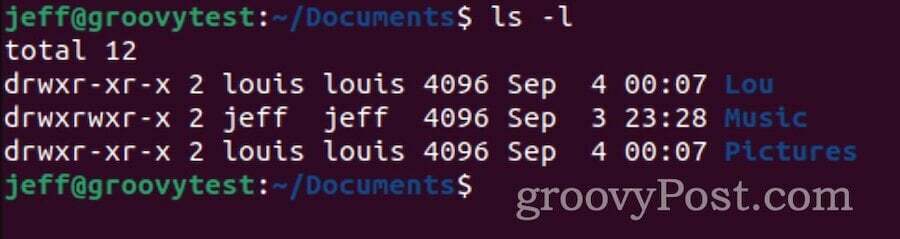
Accédez ensuite à ce dossier et vérifiez les fichiers et sous-dossiers de la même manière.
Erreurs courantes lors de la modification de la propriété des dossiers sous Linux
Changer la propriété d'un dossier sous Linux est une opération puissante qui peut avoir un impact considérable sur les fonctionnalités et la sécurité du système. Voici quelques erreurs courantes souvent rencontrées au cours de ce processus :
Erreurs de syntaxe manquantes
Une petite faute de frappe dans le chown commande peut conduire à des résultats inattendus. Une spécification incorrecte de l'utilisateur, du groupe ou du chemin peut modifier la propriété des mauvais fichiers ou répertoires, entraînant des risques de sécurité potentiels ou des dysfonctionnements du système.
Modifications récursives sans prudence
En utilisant le -R drapeau avec chown modifiera de manière récursive la propriété d'un répertoire et de tous ses sous-répertoires et fichiers. Sans précaution appropriée, cela peut affecter accidentellement des dossiers système ou des fichiers sensibles, créant une myriade de problèmes, notamment la rupture des applications installées ou même du système d'exploitation lui-même.
Ignorer les autorisations existantes
Avant de changer de propriétaire, il est important de comprendre les autorisations et les paramètres de propriété actuels. Si vous ne le faites pas, vous pourriez finir par écraser les configurations existantes, affectant ainsi les environnements mono-utilisateur et multi-utilisateurs de manière involontaire.
Modification de la propriété du dossier système
Modifier la propriété des dossiers critiques pour le système (comme /etc,/bin, /usr, etc.) peuvent rendre le système inutilisable. Les dossiers système sont conçus avec des autorisations et des droits de propriété spécifiques pour un fonctionnement correct, et leur modification peut entraîner une instabilité du système ou des échecs de démarrage.
En un mot, assurez-vous de faire très attention aux dossiers dans lesquels vous exécutez le chown commande activée.
Ne pas revérifier ces modifications
Après avoir exécuté chown, il est sage de vérifier les modifications en exécutant ls-l pour s'assurer que la propriété a été modifiée comme prévu. Ignorer cette étape de vérification peut laisser quelqu’un ignorer les échecs de modifications ou d’erreurs.
Comment réparer la propriété des dossiers cassés sous Linux
Le pire est arrivé: vous avez commis une erreur en modifiant la propriété du dossier et votre installation Ubuntu est désormais instable. Voici quelques mesures que vous pouvez prendre pour vous en remettre.
Évaluer les dégâts
Déterminez l’étendue du problème en identifiant les dossiers ou fichiers dont la propriété a été modifiée de manière incorrecte. Vérifiez les journaux ou l'historique du terminal pour voir quelles commandes ont été récemment exécutées.
Restaurer à partir d'une sauvegarde
Si vous avez soigneusement conservé les sauvegardes du système ou des fichiers, le moyen le plus simple et le plus sûr de corriger l'erreur consiste à restaurer à partir d'une sauvegarde précédente lorsque la propriété du dossier a été correctement configurée. Assurez-vous de restaurer uniquement les pièces concernées afin de minimiser la perte de données ou les modifications du système.
Réinitialiser manuellement la propriété
Si vous vous souvenez des paramètres de propriété d'origine ou si vous savez ce qu'ils devraient être, vous pouvez les réinitialiser manuellement. Pour les dossiers système, vous pouvez vous référer à une installation Ubuntu correcte ou à une documentation en ligne pour connaître les paramètres de propriété appropriés.
Récupération d'un système Ubuntu cassé
Si des dossiers système critiques ont été affectés et que le système ne peut pas démarrer, vous devrez peut-être utilisez un Live CD ou une clé USB pour démarrer dans un environnement Linux fonctionnel. À partir de là, vous pouvez monter votre partition système et corriger les paramètres de propriété du dossier.
Pour tirer encore meilleur parti de votre expérience utilisateur sur Ubuntu, vous pouvez changer le fond d'écran du bureau pour mieux correspondre à votre esthétique. Si vous utilisez Ubuntu dans un contexte professionnel, installer Microsoft Teams pourrait être une opération nécessaire à une collaboration rationalisée.



